
Användarmanual
2022.11v1.2

Sök på nyckelord
Sök på nyckelord som ”batteri” och ”installera” för att hitta en rubrik. Om du
använder Adobe Acrobat Reader för att läsa det här dokumentet ska du trycka på
Ctrl+F på Windows eller Command+F på Mac för att söka.
Navigera till en rubrik
Visa en lista över samtliga rubriker i innehållsförteckningen. Klicka på en rubrik för
att läsa innehållet.
Skriva ut det här dokumentet
Det här dokumentet kan skrivas ut med hög upplösning.
Hur du använder den här bruksanvisningen
Teckenförklaring
Viktigt Tips
Läs följande innan du börjar
Läs följande dokument innan du använder DJI™ OSMO™ Action 3.
Snabbstartsguide för Osmo Action 3
Osmo Action 3 användarmanual
Säkerhetsriktlinjer för Osmo Action 3
Vi rekommenderar att du tittar på alla instruktionsvideor på den officiella webbplatsen
(www.dji.com/action-3) eller i DJI Mimo-appen och läser säkerhetsinstruktionerna innan
du sätter igång. Se till att granska snabbstartsguiden innan du använder den för första
gången och se den här bruksanvisningen för mer information.
Ladda ner DJI Mimo-appen och titta på instruktionsvideoklippen
DJI Mimo App
2022 DJI Med ensamrätt.
©
2
https://s.dji.com/guide35
Android 8.0 eller högreiOS 12.0 eller högre

Innehåll
Hur du använder den här bruksanvisningen 2
Teckenförklaring 2
Läs följande innan du börjar 2
Ladda ner DJI Mimo-appen och titta på instruktionsvideoklippen 2
Inledning 4
Översikt 4
Tillbehör 5
Första användningen 8
Sätta i batteriet 8
Installera microSD-kortet 8
Ladda Osmo Action 3 8
Aktivera Osmo Action 3 9
Funktioner 10
Knappfunktioner 10
Använda pekskärmen 10
Lagra foton och videor 18
Beskrivning av statusindikatorer 19
DJI Mimo App 20
Överföring av filer 23
Webbkameraläge 24
Mikrofonanslutning 24
Underhåll 25
Firmware-uppdatering 25
Vid användning under vatten 25
Rengöringsanvisningar 26
Anmärkningar om batterianvändning 26
Användning av andra tillbehör (exkluderade) 27
Specifikationer 30
2022 DJI Med ensamrätt.
©
3

Inledning
Osmo Action 3 kan ta skarpa bilder på 12MP och spela in jämn video upp till 4K/120bps.
Med DJI:s senaste EIS-teknik (Electronic Image Stabilization) kan Osmo Action 3 spela
in superjämn video för olika sportscener. Osmo Action 3 är utrustad med dubbla
pekskärmar. Den främre pekskärmen hjälper till att fånga den perfekta selfien, medan
den bakre pekskärmen visar kamerans livevisning. Båda pekskärmarna gör det möjligt
för användare att ändra inställningarna med fingertoppsrörelser. Knapparna på kameran
kan användas för att styra inspelningen eller byta fotograferingsläge. Osmo Action 3
är vattentät ner till 16m djup. Med olika Osmo-tillbehör kan användarna använda hela
utbudet av Osmo Action 3-funktioner.
Översikt
1. Slutare/inspelningsknapp
13
1
2
3
4
5
6
7
12
11
10
9
8
2. Främre pekskärm
3. Lins
4. Statusindikator I
5. Mikrofon I
6. Fotosensor för färgtemperatur
7. Mikrofon II
8. USB-C-port
9. USB-C-portskydd
10. Frigöringsknapp för USB-Cportskydd
11. Linsskydd
12. Quick Switch-knapp
13. Högtalare
14. Statusindikator II
15. Bakre pekskärm
16. Batterifackslock
17. Frigöringsknapp för
batteriutrymmets lock
18
2022 DJI Med ensamrätt.
©
4
19 20
14
15
16
17
18. Vindtät mikrofon
19. Snabbkopplingsspår I
20. Snabbkopplingsspår II

DJI Osmo Action 3
Användarmanual
Tillbehör
Osmo Action 3 är kompatibel med olika tillbehör för flexibel ändring av positionen för att
fotografera olika sportscener.
Osmo Action 3 självhäftande baspaket
Osmo Action 3 självhäftande baspaket innehåller följande tillbehör.
Tillbehör Beskrivning
Osmo Action 3 fäste för snabbkopplingsadapter: Med den
magnetiska designen kan fästet för snabbkopplingsadapter
enkelt monteras på kameran och anslutas till de andra
tillbehören.
Osmo låsskruv: Säkrar Osmo Action 3-fästet för
snabbkopplingsadapter på Osmos platta självhäftande bas.
Osmo platt självhäftande bas: Basen bildar en stark, hållbar
och långvarig bindning på rena och plana ytor, vilket
säkerställer säker montering.
Tryck kameran nedåt tills klämmorna på fästet för snabbkopplingsadaptern sitter
ordentligt i snabbkopplingsfacken på kameran och dra sedan åt låsskruvarna. Torka av
ytan på föremålet innan du fäster den självhäftande basen. Sätt fast den självhäftande
basen och tryck den sedan bestämt nedåt och håll kvar i minst 10 sekunder. Vi
rekommenderar att du väntar i 30 minuter innan du monterar kameran.
• Se till att klämmorna på fästet för snabbkopplingsadaptern är ordentligt isatta i
snabbkopplingsspåren på kameran före användning. Tryck på båda klämmorna på
fästet för snabbkopplingsadaptern när du tar bort kameran.
Fäst INTE den självhäftande basen på yta som är välvd, böjd, grov, pudrad, flagnande,
•
täckt med damm eller sand, eller har olje-, vax- eller vattenfläckar. Annars kanske
adapterfästet inte fäster ordentligt.
Rekommenderad appliceringstemperatur för basen är -10 °C till 40 °C. Fäst INTE den
•
självhäftande basen på en yta med högre eller lägre temperatur.
2022 DJI Med ensamrätt.
©
5

DJI Osmo Action 3
Användarmanual
Osmo Action 3 horisontell-vertikal skyddsram
Med Osmo Action 3 horisontell-vertikala skyddsram kan användare vända kameran från
horisontellt till vertikalt läge för olika fotograferingsvinklar. Som visas i bilden nedan, öppna
spännet på den horisontell-vertikala skyddsramen, rikta in och sätt kameran i ramen
och stäng sedan spännet. På ramens vänstra sida finns två snabbkopplingsspår som
kan användas med Osmo Action 3-fästet för snabbkopplingsadapter för att fästa andra
tillbehör som Osmo Action 3 självhäftande baspaket och Osmo 1,5m förlängningsstav.
1
2
3
Osmo Action 3 linsskydd i gummi
Om du spelar in videor med höga specifikationer under en längre tid kan det linsskyddet
för Osmo Action 3 värmas upp. Sätt på linsskyddet av gummi för att förhindra
överhettning.
• Gummilinsskyddet är tillverkat av gummi, där skadade områden kan orsaka sprickor.
• Gummilinsskyddet kan sträckas ut eller gå sönder om det utsätts för överdrivet våld.
• Förvara INTE gummilinsskyddet på platser som utsätts för direkt solljus, höga
temperaturer eller luftfuktighet.
Osmo Action 3 Extreme-batteri
Osmo Action 3 Extreme-batteriet ökar prestandan för Osmo Action 3 över ett brett
temperaturintervall från -20° till 45°C. Batteriet har en kapacitet på 1770mAh och kan
fungera kontinuerligt i upp till 160 minuter*. Se “Anmärkningar om batterianvändning” för
mer detaljerad information om batterianvändning.
* Testat i laboratoriemiljö på 25°C vid inspelning av 1080p/30 bps-videor med EIS inaktiverad
och skärmen avstängd. Endast för referens.
2022 DJI Med ensamrätt.
©
6

DJI Osmo Action 3
Användarmanual
Osmo Action 3 multifunktionell batterilåda
Osmo Action 3 multifunktionell batterilåda (nedan kallad ”batterilådan”) är utformad
för säker förvaring av två microSD-kort och tre Osmo Action 3 Extreme-batterier.
Användare kan kontrollera batterinivåerna genom att trycka på knappen en gång eller
öppna batterilådan. Statuslysdioderna visar batterinivån. När en laddare är ansluten
till batterilådan med batterierna isatta, laddar batterilådan batterierna. När batterierna
sätts in i batterilådan med externa enheter anslutna till USB-C-porten, kan batterierna
användas som en powerbank för att ladda de anslutna externa enheterna.
De batterier som har den högsta effektnivån kommer att laddas först, följt av de
återstående batterierna som laddas i ordningsföljd. De batterier som har den lägsta
effektnivån kommer att laddas ur först, följt av de återstående batterierna som laddas ur i
ordningsföljd.
När du använder batterilådan för att ladda Osmo Action 3 Extreme-batteriet
rekommenderar vi att du använder DJI 30W USB-C-laddaren eller en USB-C-laddare som
stöder Power Delivery eller PPS (Programmable Power Delivery). Tre batterier kan laddas
upp helt på cirka två timmar med DJI 30W USB-C-laddaren.
• Använd INTE batterilådan för att ladda ett OSMO-batteri som inte kommer från DJI. DJI
OSMO ansvarar inte för fel eller skador som orsakas av användning av OSMO-batterier
som inte kommer från DJI.
• Placera batterilådan på en plan och stabil yta när den används. Se till att enheten är
ordentligt isolerad för att förhindra brandrisk.
• Vidrör INTE metallterminalerna på batterilådan.
• Rengör metallterminalerna på batterilådan med en ren, torr trasa om det finns synliga
avlagringar.
• Batterilådan är inte vattentät. Placera den INTE i vatten och spill inte vätska på höljet.
2022 DJI Med ensamrätt.
©
7

1
2
1
2
Första användningen
Sätta i batteriet
Tryck på frikopplingsknappen på batterifackets lucka och skjut uppåt. Sätt sedan i
batteriet i batterifacket, enligt bilden nedan. Se till att batteriet är korrekt isatt och stäng
sedan batterifackets lucka. Obs! Om batteriluckan är korrekt monterad syns inte de
orangefärgade markeringarna på dess undersida.
2
1
Installera microSD-kortet
Film inspelad med Osmo Action 3 lagras på ett microSD-kort. Ett UHS-I hastighetsklass
3-microSD-kort krävs på grund av de snabba läs- och skrivhastigheterna som krävs för
högupplösta videodata. Se listan med rekommenderade microSD-kort i “Specifikationer”
för mer information. Sätt i microSD-kortet i kortfacket enligt anvisningarna.
Tryck försiktigt in microSD-kortet i kameran för att delvis mata ut det.
Ladda Osmo Action 3
Tryck på frikopplingsknappen på USB-C-portlocket och för det nedåt.
Anslut en USB-C-laddare (ingår ej) till USB-C-porten med hjälp av Typ-C till Typ-C-PDkabeln (ingår). Vi rekommenderar att du använder DJI 30W USB-C-laddaren eller en USBC-laddare som har stöd för Power Delivery eller PPS (Programmable Power Supply). När
den är avstängd blinkar statuslamporna grönt under laddning. När batteriet är fulladdat
2022 DJI Med ensamrätt.
©
8

DJI Osmo Action 3
Device ACADEMY
DJI MIMO
1
2
Användarmanual
släcks statusindikatorerna. Det tar cirka 18 minuter att ladda batteriet till 80%. Batteriet
kan laddas upp helt på cirka 49 minuter*.
* Laddningstiden testades med en DJI 30W USB-C-laddare i en 25°C-miljö. Endast för referens.
1
2
Aktivera Osmo Action 3
DJI Mimo-appen krävs för aktivering när Osmo Action 3 används för första gången. Gör så
här för att aktivera.
1. Håll ner Quick Switch-knappen för att slå på.
2. Aktivera Wi-Fi och Bluetooth på den mobila enheten.
3. Starta DJI Mimo, tryck på
och följ instruktionerna för att aktivera Osmo Action 3.
DJI MIMO
Device ACADEMY
TEMPLATE
OSMO MOBILE 4
00!39
Life Advice Looking Through... Do A Sporting Stag
Home EditAlbum Me
01!23
Se relevanta avsnitt om “DJI Mimo App” för mer detaljerad information om hur du
använder appen.
2022 DJI Med ensamrätt.
©
SUPPORT
COMMUNITY
MORE
9

Funktioner
Knappfunktioner
Slutare/
inspelningsknapp
Slutare/inspelningsknapp
•
Tryck en gång: Ta en bild eller börja/
sluta filma
•
SnapShot: Tryck och håll ned för att
snabbt slå på och börja fotografera.
Inspelningsläge varierar beroende på
SnapShot-inställningarna.
Quick Switch-knapp
Quick Switch-knapp
•
Tryck och håll in: Ström på eller av
•
Tryck en gång: Växla mellan
fotograferingslägen
Använda pekskärmen
När kameran har slagits på visar båda pekskärmarna både livevisning och
fotograferingsläge, batterinivå och microSD-kortinformation. Tryck eller svep på en
pekskärm för att interagera med kameran. Obs! De två pekskärmarna kan inte användas
samtidigt. När en pekskärm används är den andra pekskärmen låst.
Peka
Välj ikonerna på
båda sidorna av
skärmen för att spela
upp filmsekvenser
och ändra
kamerainställningarna.
Svep åt vänster
eller höger
Växlar mellan video-,
foto- och andra
fotograferingslägen.
Svep nedåt från
skärmens kant
Öppnar
kontrollmenyn.
Svep uppåt från
skärmens kant
För inställning av
fotograferingsparametrar som
bildförhållande,
nedräkningstid och
upplösning.
2022 DJI Med ensamrätt.
©
10

Kameravy
04:15
1.0x
1080P30
04:15
DJI Osmo Action 3
1 4
Användarmanual
2
3
5
6
1. Information om lagringskapacitet
: Ikonen visar antingen återstående antal foton eller videolängd i enlighet med
aktuellt fotograferingsläge. Ikonen visas endast när ett microSD-kort är isatt.
2. Visa foto/video
: Tryck för att förhandsgranska senaste foto eller video som tagits eller spelats
upp. Svep åt vänster från skärmens högra kant för att gå tillbaka till livevisning.
3. Fotograferingslägen
: Tryck på ikonen och svep för att välja fotograferingsläge.
Fotograferingslägen Beskrivning
Foto Ta ett foto eller en nedräkningsbild.
Video Spela in en video.
HDR-video Spela in en HDR-video. Använd HDR-video för att göra
videoinspelningar i en miljö med stora ljuskontraster,
utvidga det dynamiska omfånget och visa fler skugg- och
högdagerdetaljer.
Slow Motion Stöder 4x eller 8x slowmotion-videoinspelning. I Slow
Motion-läget (slowmotion) spelar kameran in video med
hög bildhastighet och saktar ner filmsekvensen till 4x eller
8x den normala hastigheten under uppspelningen. Slow
Motion fångar detaljer som inte syns för blotta ögat, vilket
är perfekt för snabba actionbilder. Obs! Ljud spelas inte in
när Slow Motion används.
2022 DJI Med ensamrätt.
©
11

DJI Osmo Action 3
Användarmanual
Intervallfotografering Välj mellan hyperlapse och Timelapse
(intervallfotografering). I det här läget omvandlar kameran
långa händelser till korta videor genom att ta en bild med
fasta intervaller.
Använd Hyperlapse för att spela in jämn
intervallfotograferingsvideo när kameran är i rörelse (t.ex.
i en bil eller när den är handhållen). Använd Timelapse för
att spela in intervallfotograferingsfilmer när kameran är
monterad och stilla.
Tre förinställningar i intervallfotografering är utformade
för typiska scener som Crowds (folkmassor), Clouds
(moln) och Sunset (solnedgång). Användare kan också
optimera intervallet och varaktigheten för inspelning av
intervallfotograferingsvideor.
4. Batterinivå
: Den här ikonen visar aktuell batterinivå för Osmo Action 3. Tryck på ikonen för
att visa mer detaljerad information om batterinivån.
5. Parametrar
: Klicka för att justera bild- och ljudparametrarna. Tryck på PRO för att justera pro-
parametrar. Olika parametrar kan konfigureras i olika fotograferingslägen.
Fotograferingslägen Parametrar
Foto Grundläge: FOV kan ställas in på Standard (Dewarp) eller
Wide.
PRO-läge: Fler inställningar är tillgängliga när PRO har
aktiverats, inklusive Exposure (exponering), FOV, White
Balance (vitbalans) och Format (format).
Video Grundläge: FOV och EIS Priority in Low Light (EIS-prioritet i
svagt ljus) kan ställas in.
1. FOV: FOV kan ställas in på Narrow (snäv), Standard
(Dewarp), Wide eller Ultra Wide (ultravid). Vissa FOValternativ är otillgängliga när vissa bildhastigheter
används.
2. EIS Priority in Low Light: Aktivering av EIS Priority in Low
Light tar bort rörelseoskärpa. Bildskärpan kan påverkas
när det omgivande ljuset är för svagt.
PRO-läge: Bild- och ljudparametrar kan justeras.
Bildparametrar: Exposure, White Balance, Color (färg) och FOV
är tillgängliga.
• Exposure: Lägena Auto och Manual är
tillgängliga.
• White Balance: Lägena Auto och Manual är
tillgängliga.
2022 DJI Med ensamrätt.
©
12

• Color: Normal (normal) och D-Cinelike
(D-bioliknande) finns tillgängliga. Den är utformad för
att fånga ett brett dynamiskt omfång från sensorn
och färgerna fördelas jämnt, så den mörka delen
av en bild förbättras avsevärt. Det är inte en riktig
LUT utan en video med lägre kontrast med en platt
färgprofil, perfekt för efterbearbetningsalternativ.
• FOV: FOV kan ställas in på Narrow (snäv),
Standard (Dewarp), Wide eller Ultra Wide
(ultravid). Vissa FOV-alternativ är otillgängliga när
vissa bildhastigheter används.
• Förbättrad bildkvalitet: Används när du gör
videoinspelningar i en miljö med stora ljuskontraster.
När det är aktiverat spelar kameran in fler skuggoch högdagerdetaljer. Obs: om Förbättrad
bildkvalitet aktiveras ökar strömförbrukningen.
Ljudparametrar: Channel (kanal), Wind Noise Reduction
(vindbrusreducering) och Directional Audio (riktningsljud)
finns tillgängliga.
• Channel: Välj från Stereo (stereo) eller Mono
(mono).
• Wind Noise Reduction: När det är aktiverat
minskar kameran vindbruset som upptas av
den inbyggda mikrofonen. Obs: Wind Noise
Reduction fungerar inte vid anslutning till den
externa mikrofonen.
• Directional Audio: Om du väljer Front (front)
kommer den inbyggda mikrofonen att förbättra
mottagningen av ljudet framför kameran.
• Förstärkning: När en mikrofon är ansluten kan
mikrofonens ingångsförstärkning justeras.
HDR-video Grundläge: FOV kan ställas in.
FOV: FOV kan ställas in på Narrow (snäv), Standard (Dewarp),
Wide eller Ultra Wide (ultravid). Vissa FOV-alternativ är
otillgängliga när vissa bildhastigheter används.
PRO-läge: Bild- och ljudparametrar kan justeras.
Bildparametrar: Fler inställningar är tillgängliga när PRO har
aktiverats, inklusive Exposure (exponering), FOV och White
Balance (vitbalans).
• Exposure: Standardinställningen är Auto.
Användare kan justera EV manuellt.
• White Balance: Exponering: Lägena Auto och
Manual är tillgängliga.
• FOV: FOV kan ställas in på Standard (Dewarp),
Wide eller Ultra Wide (ultravid). Vissa FOValternativ är otillgängliga när vissa bildhastigheter
används.
DJI Osmo Action 3
Användarmanual
2022 DJI Med ensamrätt.
©
13

DJI Osmo Action 3
1.0x
Användarmanual
Ljudparametrar: Channel (kanal), Wind Noise Reduction
(vindbrusreducering) och Directional Audio (riktningsljud)
finns tillgängliga.
• Channel: Välj från Stereo (stereo) eller Mono
(mono).
• Wind Noise Reduction: När det är aktiverat
minskar kameran vindbruset som upptas av
den inbyggda mikrofonen. Obs: Wind Noise
Reduction fungerar inte vid anslutning till den
externa mikrofonen.
• Directional Audio: Om du väljer Front (front)
kommer den inbyggda mikrofonen att förbättra
mottagningen av ljudet framför kameran.
• Förstärkning: När en mikrofon är ansluten kan
mikrofonens ingångsförstärkning justeras.
Slow Motion Grundläge: FOV kan ställas in på Standard (Dewarp) eller
Wide.
PRO-läge: Fler inställningar är tillgängliga när PRO har
aktiverats, inklusive Exposure, White Balance, Color and FOV.
Intervallfotografering Hypervarv
Grundläge: FOV och EIS Priority in Low Light (EIS-prioritet i
svagt ljus) kan ställas in.
PRO-läge: Fler inställningar är tillgängliga när PRO har
aktiverats, inklusive Exposure, White Balance, Color and FOV.
Intervallfotografering
Grundläge: FOV kan ställas in på Standard (Dewarp) eller
Wide.
PRO-läge: Fler inställningar är tillgängliga när PRO har
aktiverats, inklusive Exposure (exponering), FOV, White
Balance (vitbalans) och Format (format).
6. Zoom
: Tryck och håll ned ikonen och dra sedan för att ställa in zoomförhållandet.
2022 DJI Med ensamrätt.
©
14

DJI Osmo Action 3
Svep nedåt – kontrollmeny
Svep nedåt från skärmens kant för att öppna kontrollmenyn.
Användarmanual
1
5 6 7 8
2 3 4
1. Anpassat läge
Tryck på
och tryck sedan på för att spara den innevarande konfigurationen
som ett anpassat läge. Spara fotograferingsparametrarna i det anpassade läget, som
sedan kan användas direkt för att fotografera liknande motiv. Du kan lagra upp till
fem anpassade lägen.
2. Quick Switch
Ställ in de lägen som är tillgängliga med Quick Switch-knappen: Screen Switch
(skärmomkopplare), Custom Modes (anpassade lägen), Photo (foto), Video (video), HDRvideo, Slow Motion (slowmotion), Timelapse, Hyperlapse och Playback (uppspelning).
3. Ljusstyrka
Peka på och flytta skjutreglaget för att justera ljusstyrkan.
4. Inställningar
Artikel Beskrivning
SnapShot (Ögonblicksbild) När din Osmo Action 3 är avstängd eller i viloläge
bör du använda SnapShot för att snabbt slå
på och börja fotografera. Fotograferingslägen
som stöds inkluderar video, HDR-Video, och
hyperlapse. Efter fotograferingen stängs kameran
av automatiskt om den inte används under tre
sekunder.
Single Screen Preview
(Scrn Off When Locked)
(Enkelskärmsförhandsgranskning
(skärm avstängd när den är låst))
När det är aktiverat kommer endast en pekskärm
att slås på. Svep uppåt på pekskärmen för att låsa
upp skärmen.
Voice Control (Röstkontroll) Aktivera Voice control (röstkontroll) för att använda
kameran med röstkommandon. Stöder engelska
och kinesiska (mandarin). Röstkommandona är
Start Recording (Starta inspelning), Stop Recording
(Stoppa inspelning), Take Photo (Ta foto) och Shut
Down (Slå av).
2022 DJI Med ensamrätt.
©
15

DJI Osmo Action 3
Användarmanual
Scuba Diving Mode (>=14 m)
(Dykläge (>=14 m))
Tryck för att aktivera dykläge.
I dykläget kan slutaren/inspelningsknappen
endast användas för att ta bilder eller börja spela
in. Tryck på Quick Switch-knappen för att starta
eller stoppa inspelningen. Obs: dykläget aktiveras
automatiskt när kameran är mer än 14m under
vatten. När det har aktiverats låses slutaren/
inspelningsknappen. Tryck på Quick Switchknappen för att starta eller stoppa inspelningen.
Tryck på Quick Switch-knappen fem gånger för att
inaktivera dykläget.
OTG Connection (OTG-anslutning) Tryck på OTG-anslutning och anslut kameran
till Android-enheten med Typ-C till Typ-C-PD-
kabeln (ingår). Med OTG-anslutningen kan filerna
överföras från kameran till Android-enheten. Obs:
OTG-anslutning är endast tillgänglig när Androidenheten har stöd för OTG-anslutning.
Wireless Connection (Trådlös
anslutning)
Tryck för att kontrollera trådlös information, välja
Wi-Fi-frekvens och återställa Wi-Fi-anslutningen.
Anslut kameran till DJI Mimo trådlöst för att
uppdatera den inbyggda programvaran.
Video Compression
(Videokomprimering)
Tryck för att växla videokodningsformat mellan
lägena Compatibility (Kompatibilitet) och Efficiency
(Effektivitet). När Compatibility väljs kodas video
i H.264, med högre kompatibilitet. När Efficiency
väljs kodas video i HEVC, med mindre filer.
Endast video i effektivitetsläge är tillgängligt i
följande inställningar:
1. HDR-läge
2. Video: D-Cinelike 10-bitars färgprofil.
3. Video: 4K (4:3) och stödda bps
4. Video: 4K (16:9) 120/100bps eller 1080p
240bps
5. Slowmotion: 4K 4x eller 1080p 8x.
Sound (Ljud) Tryck för att ställa in volym. Hög, medelhög, låg
och tyst läge är tillgängliga.
Grid (Rutnät) Tryck för att visa rutnätslinjer i livevisningsbilder
eller -videor för att hjälpa till att hälla kameran rakt
i vertikalt och horisontellt läge. Visningsalternativen
inkluderar Grid, Diagonals (diagonaler) och Grid +
Diagonals.
Timecode (Tidskod) Tryck för att ställa in tidskod för kameran. När
tidskoden ställs in kan kameran synkroniseras
med hjälp av systeminställningarna. Kameran kan
dessutom synkroniseras med synkroniseraren
för tidskoder genom att använda USB-Cporten. Obs: kameran kan inte synkroniseras
med synkroniseraren för tidskoder när HDRvideoinspelningar görs.
2022 DJI Med ensamrätt.
©
16

DJI Osmo Action 3
Användarmanual
Anti-flicker (Flimmerskydd) Tryck för att välja flimmerfrekvens för att minska
flimmer orsakat av fluorescerande ljus eller en
TV-skärm när du fotograferar inomhus.
Välj flimmerfrekvens enligt elnätsfrekvensen i
regionen. Standard-flimmerfrekvensen är inställd
på 50Hz.
Naming Management (Hantering
av namngivning)
Scrn Off When Rec (Skärm av vid
inspelning)
Tryck för att redigera namngivningsregler för
lagringsmappar och filer.
Tryck för att ställa in tiden. När inspelningen startar
stängs skärmen av efter den inställda tiden. Det
påverkar inte inspelningen.
Auto Power Off (Automatisk
avstängning)
Tryck för att ställa in tiden. Om ingen aktivitet
sker på kameran inom den inställda tiden stängs
enheten av.
LEDs Tänd eller släck de två lysdioderna på Osmo
Action 3.
Horizon Calibration Tryck för att kalibrera horisonten enligt uppmaningarna
på skärmen.
Continue Last Livestream
(Fortsätt senaste livestream)
Tryck för att aktivera, så att kameran kan fortsätta
den senaste livestreamen efter att den har
stoppats. Obs: Livestream är endast tillgängligt på
DJI Mimo.
Language (Språk) Tryck för att ställa in språket till engelska,
förenklad kinesiska, traditionell kinesiska,
japanska, koreanska, thailändska, tyska, spanska,
franska, italienska, ryska, brasiliansk portugisiska,
turkiska, indonesiska eller polska.
Date and Time (Datum och tid) Tryck för att ställa in kamerasystemets datum och
tid.
Format (Formatera) Tryck och svep för att formatera microSD-kortet.
Vid formatering raderas alla data på microSDkortet permanent. Se till att säkerhetskopiera alla
nödvändiga data före formatering.
Factory Reset
(Fabriksåterställning)
Tryck för att återställa kamerans fabriksinställningar.
Det raderar alla nuvarande inställningar och kameran
återställs till de ursprungliga fabriksinställningarna
och startas om.
Device Info (Enhetsinfo) Tryck för att visa namn, serienummer, inbyggd
programvaruversion och snabbstartsguide och
exportera loggen. Tryck på Export Log (exportera
logg) för att exportera loggen till microSD-kortet.
Compliance Info
(Regelefterlevnadsinformation)
Tryck för att visa regelefterlevnadsinformation.
5. Orienteringslås
Tryck för att växla mellan automatisk orientering och låst orientering.
6. Skärmlås
Peka på för att låsa skärmen. Svep uppåt på pekskärmen för att låsa upp skärmen.
2022 DJI Med ensamrätt.
©
17

DJI Osmo Action 3
7. Röstkontroll
Tryck för att aktivera röstkontroll för att kontrollera kameran med förinställda
röstkommandon.
8. Full Front Screen (helskärm fram)
Tryck för att aktivera eller inaktivera helskärmsvisning på den främre skärmen.
Användarmanual
Svep uppåt – parameterinställningar
Svep uppåt från skärmens kant för att ställa in parametrarna för varje fotograferingsläge.
Fotograferingslägen Inställningar
Foto Ställ in bildförhållande och nedräkningstimer.
Video Ställ in upplösning och bildhastighet.
Tryck i det övre vänstra hörnet för att ställa in varaktighet för
loopinspelning. I loopinspelningsläget spelar kameran in video
genom att skriva över äldre videomaterial med nytt videomaterial
vid valda intervall. Använd loopinspelning när du försöker fånga
ett spontant ögonblick (t.ex. vid fiske). Det gör att kameran kan
fortsätta spela in medan utrymme på microSD-kortet sparas.
Tryck i det övre högra hörnet för att stänga av EIS och aktivera
RockSteady, RockSteady+, HorizonBalancing eller HorizonSteady.
För olika upplösningar och bildfrekvenser kan endast vissa EISlägen väljas.
HDR-video Ställ in upplösning och bildhastighet för HDR-video.
Tryck i det övre vänstra hörnet för att ställa in varaktighet för
loopinspelning. I loopinspelningsläget spelar kameran in en video
genom att skriva över äldre videomaterial med nytt videomaterial
vid valda intervall. Använd loopinspelning när du försöker fånga
ett spontant ögonblick (t.ex. vid fiske). Det gör att kameran kan
fortsätta spela in medan utrymme på microSD-kortet sparas.
Tryck i det övre högra hörnet för att stänga av EIS och aktivera
RockSteady, RockSteady+, HorizonBalancing eller HorizonSteady.
För olika upplösningar och bildfrekvenser kan endast vissa EIS-
lägen väljas.
Slow Motion Ställ in videoupplösning och hastighetsförhållande.
Intervallfotografering Välj läge Hyperlapse eller Intervallfotografering. Hastighetsförhållandet
kan ställas in i Hyperlapse-läge. Scenen, intervalltiden och
fotograferingstiden kan ställas in i intervallfotograferingläge.
Tryck i det övre högra hörnet för att ställa in upplösningen för
Timelapse-läget.
Lagra foton och videor
Filmer inspelade på Osmo Action 3 kan bara lagras på ett microSD-kort (ingår ej).
Ett UHS-I av hastighetsklass 3-mikroSD-kort krävs på grund av de snabba läs- och
skrivhastigheterna för högupplösta videodata. Bilderna och videorna kan överföras till en
telefon eller dator. Se “Överföring av filer” för detaljerad information.
2022 DJI Med ensamrätt.
©
18
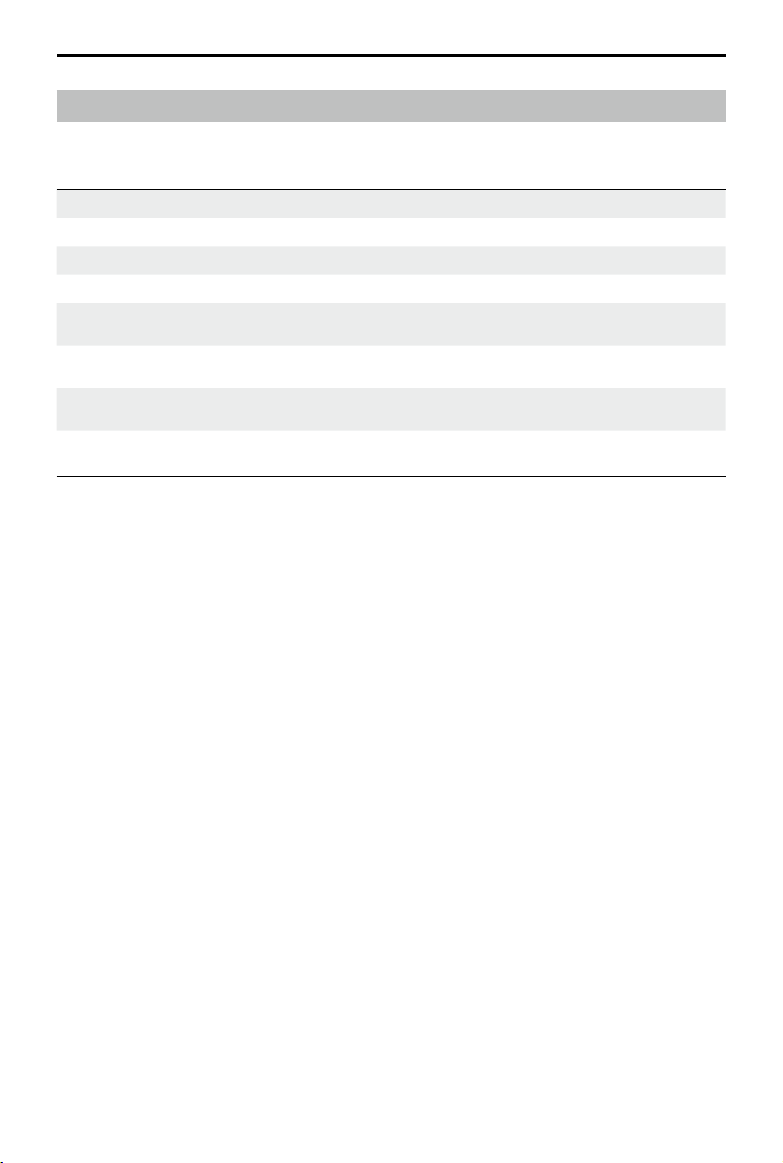
DJI Osmo Action 3
Användarmanual
Beskrivning av statusindikatorer
Det finns två statusindikatorer på din Osmo Action 3 som anger samma information. De
kan tändas och släckas.
Blinksignalmönster
Fast grönt sken
Tillfälligt av
Blinkar grönt
Blinkar omväxlande
rött och grönt
Blinkar långsamt
med rött sken
Blinkar snabbt tre
gånger
Av microSD-kortfel (inget microSD-kort avkänt, microSD-kortet är fullt
Beskrivning
Redo att användas
Tar en bild
Osmo Action 3 laddas när den är avstängd
Uppdaterar den inbyggda programvaran
Videoinspelning
Stänger av kameran eller sätter på kameran vid låg batterinivå
eller microSD-kortfel.)
2022 DJI Med ensamrätt.
©
19

DJI Osmo Action 3
DJI Mimo App
Användarmanual
TEMPLATE
DJI MIMO
SUPPORT
COMMUNITY
MORE
01:23
Device ACADEMY
OSMO MOBILE 4
00:39
Life Advice Looking Through... Do A Sporting Stag
Home EditAlbum Me
Enhet: Tryck för att ansluta till Osmo Action 3. Vid anslutning går DJI Mimo till
kameravyn.
Academy (akademi): Tryck för att se handledningar och handböcker.
AI Editor (AI-redigerare): Erbjuder flera mallar för redigering av bilder eller video.
TEMPLATE
Hem: Tryck för att återgå till startskärmen.
Album: Hantera och visa videomaterial från en telefon eller DJI-enhet.
Editor (redigerare): Tryck för att redigera foton eller video på Osmo Action 3 eller
importera och redigera dem på en mobil enhet.
Profile (profil): Registrera eller logga in på ett DJI-konto. Visa verk och inställningar,
kolla likes och följare, skicka meddelanden till andra användare och anslut till DJI Store.
2022 DJI Med ensamrätt.
©
20

DJI Osmo Action 3
VIDEO
VIDEO
SLOWMOTION
SLOWMOTION
PHOTO
PHOTO
LIVESTREAM
LIVESTREAM
1.0x
59:59
59:59
Användarmanual
Ansluta till DJI Mimo App
1. Starta Osmo Action 3.
2. Aktivera Wi-Fi och Bluetooth på den mobila enheten.
3. Starta DJI Mimo, tryck på
och följ instruktionerna för att ansluta Osmo Action 3.
Om du har problem med att ansluta till DJI Mimo, följ stegen nedan.
1. Kontrollera att både Bluetooth och Wi-Fi har aktiverats på den mobila enheten.
2. Se till att DJI Mimo-appen är den senaste versionen.
3. Svep nedåt från skärmens kant för att öppna kontrollmenyn, välj Wireless Connection
> Reset Connection (återställ anslutning). Kameran återställer alla anslutningar och
Wi-Fi-lösenord.
Kameravy
1 2 3 4 5
11
10
1.0x
6
Kameravyns visning kan variera beroende på fotograferingsläge. Det här värdet är bara
för referens.
1. Start
: Tryck för att återgå till startskärmen.
2. Wi-Fi
: Visar Wi-Fi-anslutning.
3. Batterinivå
: Visar aktuell batterinivå för Osmo Action 3.
4. Information om microSD-kortet:
: Visar antingen återstående antal foton som kan tas eller längden på videon
som kan spelas in enligt aktuellt fotograferingsläge.
2022 DJI Med ensamrätt.
©
7
89
21

DJI Osmo Action 3
Användarmanual
5. Anpassat läge
: Tryck på ikonen för att spara den nuvarande konfiguration som ett anpassat läge.
Spara fotograferingsparametrarna i det anpassade läget, som sedan kan användas
direkt för att fotografera liknande motiv. Du kan lagra upp till fem anpassade lägen.
6. Slutare/inspelningsknapp
: Tryck för att ta en bild eller för att börja eller sluta videoinspelning.
7. Fotograferingslägen
Bläddra för att välja ett fotograferingsläge.
Fotograferingslägen Beskrivning
Hypervarv Använd Hyperlapse för att spela in jämn
intervallfotograferingsvideo när kameran är i rörelse (t.ex. i
en bil eller när den är handhållen). Tryck på Playback (spela
upp) uppför att förhandsgranska intervallfotograferingsvideo
så snart de har spelats in.
Intervallfotografering Använd Timelapse för att spela in intervallfotograferingsfilmer
när kameran är monterad och stilla. Tre förinställningar i
intervallfotografering är utformade för typiska scener som
Crowds (folkmassor), Clouds (moln) och Sunset (solnedgång).
Användare kan också optimera intervallet och varaktigheten
för inspelning av intervallfotograferingsvideor.
Slow Motion Stöder 4x och 8x slowmotion-videoinspelning. I Slow Motion-
läget (slowmotion) spelar kameran in video med hög
bildhastighet och saktar ner filmsekvensen till 4x eller 8x
den normala hastigheten under uppspelningen. Slow Motion
fångar detaljer som inte syns för blotta ögat, vilket är perfekt
för snabba actionbilder. Ljud spelas inte in när Slow Motion
används.
HDR-video Spela in en HDR-video. Använd HDR-video för att göra
videoinspelningar i en miljö med stora ljuskontraster,
utvidga det dynamiska omfånget och visa fler skugg- och
högdagerdetaljer.
Video Spela in en video.
Foto Ta ett foto eller en nedräkningsbild.
Livestream Osmo Action 3 stöder livesändningar till livestream-
plattformar som YouTube och Facebook.
8. Visa foto/video
: Tryck för att förhandsgranska bilder och video så fort de har tagits.
9. Inställningar
: Ställ in valt fotograferingsläge till Basic (basläge) eller Pro-läge (pro). Fler
inställningar är tillgängliga när Pro har aktiverats, inklusive FOV (synfält) Format,
Exposure (exponering) och White Balance (vitbalans). Olika parametrar kan
konfigureras i olika fotograferingslägen.
10. Fotograferingsparametrar
: Visar aktuellt parametrarna för nuvarande fotograferingsläge. Tryck för att ställa
in parametrarna.
2022 DJI Med ensamrätt.
©
22
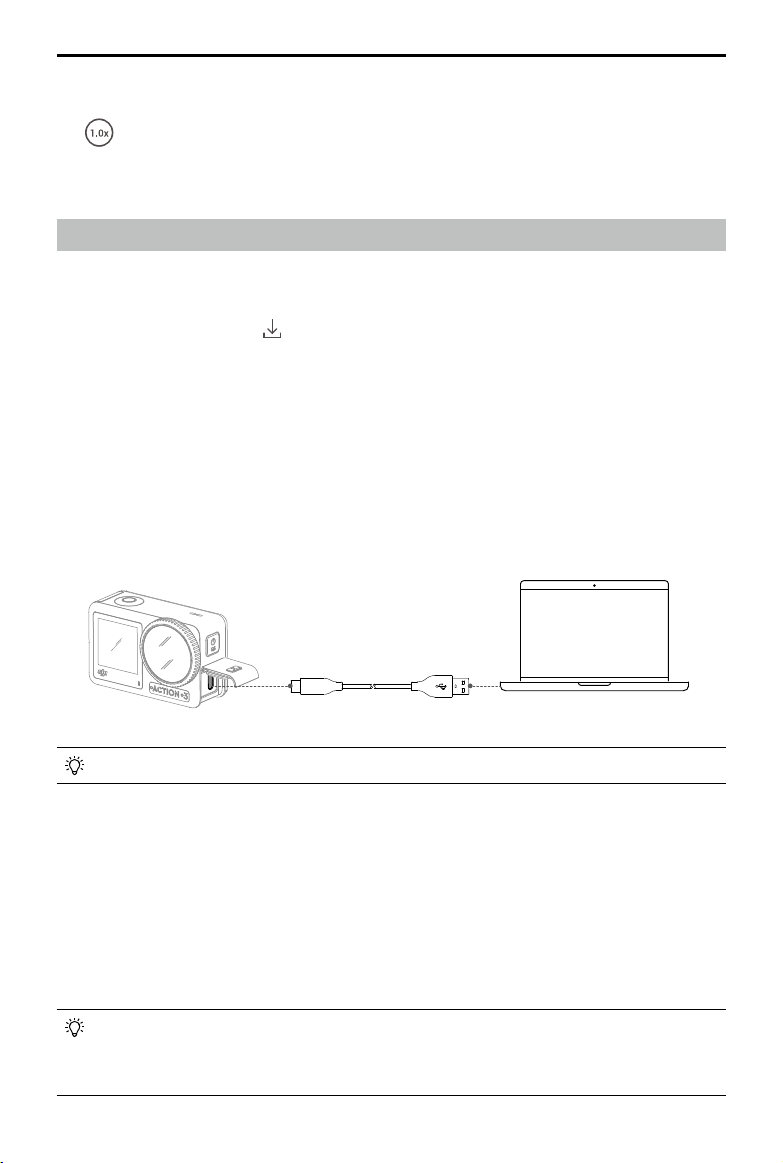
DJI Osmo Action 3
11. Zoom
: Visar aktuellt zoomförhållande. Placera två fingrar på skärmen och sära på dem
för att zooma in eller nyp ihop för att zooma ut.
Användarmanual
Överföring av filer
Överföring av filer till en telefon
Anslut Osmo Action 3 till DJI Mimo, tryck på uppspelningsikonen för att förhandsgranska
foton och videor. Klicka på
delas direkt från DJI Mimo till sociala medieplattformar.
Överföring av filer till en dator
Sätt på Osmo Action 3 och anslut den till en dator med en USB-kabel. När du är ansluten
till en dator visas ett popup-fönster där du uppmanas att välja USB-anslutningstyp på
kamerans pekskärm. Tryck på Transfer File (överför fil) för att hämta filerna från kameran
till datorn. När en fil överförs kan kameran inte ta bilder eller spela in video.
Välj Cancel (avbryt) för att ladda Osmo Action 3.
för att hämta foton och videor. Bilderna och videorna kan
Återanslut Osmo Action 3 till datorn om filöverföringen avbryts.
OTG-anslutning för överföring av filer
För de Android-enheter som stöder OTG-anslutningen kan filerna överföras från kameran
till Android-enheten med OTG-anslutning.
Anslut kameran till Android-enheten med Typ-C till Typ-C-PD-kabeln (ingår) via kamerans
USB-C-port. Vid anslutning kan du visa och överföra kamerans bilder och videor via
enhetsalbumet eller filhanteringen.
Om kameran inte automatiskt kan känna igen Android-enheten med OTG-anslutning
sveper du nedåt från skärmens kant och öppnar kontrollmenyn. Tryck på Inställningar
> OTG-anslutning och använd Typ-C till Typ-C-PD-kabeln för att ansluta kameran till
enheten.
2022 DJI Med ensamrätt.
©
23

DJI Osmo Action 3
Användarmanual
Webbkameraläge
Osmo Action 3 kan fungera som en webbkamera på en dator. Sätt på kameran och anslut
den till en dator med en USB-C-kabel. Kameran försätts i USB-läge. Tryck på Webcam
(webbkamera) för att gå till webbkameraläget så fungerar kameran som en webbkamera.
Nederst på skärmen visas Webcam. Tryck på slutar-/inspelningsknappen för att börja
spela in. Tryck på ikonen Image Parameter Settings (bildparameterinställningar) till höger
på skärmen för att ställa in parametrarna för exponering, vitbalans och synfält. Användare
kan förhandsgranska inspelad video efter att ha avslutat Webcam-läget.
Mikrofonanslutning
Osmo Action 3 kan länkas till en extern mikrofon, inklusive DJI Mic eller valfri tredje parts
digitala Typ-C-mikrofoner som stöder 48K/16-bitar.
Följ stegen nedan (med DJI Mic som exempel) för att ansluta till en mikrofon:
1. Tryck på frikopplingsknappen på USB-C-portlocket och för det nedåt. Lyft locket uppåt
tills det frigörs från enheten.
2. Starta mottagaren och sändarna och se till att mottagaren och sändarna är länkade.
3. Anslut mottagaren till USB-C-porten på kameran med USB-C-adaptern. En
mikrofonikon visas på skärmen.
4. Tryck på länkknappen på sändaren för att starta inspelningen medan sändaren
används för ljud.
Sändaren och mottagaren är länkade som standard. Följ stegen nedan för att länka om
sändaren och mottagaren är frånkopplade.
Placera sändaren och mottagaren i laddningsfodralet så länkas de automatiskt.
•
Starta sändaren och mottagaren, tryck och håll ned länkknappen på sändaren, dra
•
nedåt på mottagarens skärm, välj Settings (inställningar) och bläddra igenom och tryck
på Link Device (länka enhet) för att börja länka. Statuslysdioden lyser med fast grönt
sken för att visa att länkningen lyckades.
2022 DJI Med ensamrätt.
©
24
REC

Underhåll
Firmware-uppdatering
Den inbyggda programvaran för Osmo Action 3 uppdateras med DJI Mimo.
Se till att batterinivån för Osmo Action 3 är minst 15% innan du uppdaterar den inbyggda
programvaran. Anslut Osmo Action 3 till DJI Mimo-appen. Om ny inbyggd programvara
finns tillgänglig meddelas användaren av DJI Mimo. Uppdatera hårdvaran enligt
instruktionerna på skärmen. Uppdateringen tar cirka två minuter.
Vid användning under vatten
Osmo Action 3 kan användas under vatten på djup ner till 16 m. Vid användning
tillsammans med Osmo Action 3 undervattenshus kan enheten användas under vatten
ner till 60m djup. Vidta följande försiktighetsåtgärder vid användning i vatten.
1. Se till att batteriet och batterifacket är torrt och rent innan du sätter i batteriet. Annars
kan det påverka batteriets kontakter och vattentätning. Kontrollera att batterifackets
lock sitter fast ordentligt när batteriet har satts i. Obs: Om batteriluckan är korrekt
monterad syns inte de orangefärgade markeringarna på dess undersida.
2. Se till att USB-C-portlocket är rent och stängt före användning. Annars kommer det att
påverka enhetens vattentäthetsförmåga.
3. Se till att linsskyddet är i gott skick och intakt. Byt ut det omedelbart om det är skadat.
Se till att linsskyddet och linsen är torr och ren. Skarpa eller hårda föremål kan
skada linsen och påverka enhetens vattentätning. Se till att linsskyddet är ordentligt
åtdraget.
4. Osmo Action 3 är inte vattentät om inte batterifackets hölje, USB-C-portlocket och
linsskyddet är ordentligt monterade och fastsatta.
5. Undvik att hoppa i vattnet i hög hastighet med din Osmo Action 3. Om du gör det kan
nedslaget resultera i vattenläckage. Se till att kameran är vattentät innan du hoppar
ner i vattnet.
6. Använd INTE Osmo Action 3 i varma källor eller extrema undervattensmiljöer. Osmo
Action 3 får INTE komma i kontakt med frätande eller okända vätskor.
7. Skölj kameran med rent vatten efter användning under vatten. Låt den torka naturligt
innan du använder den igen. Torka INTE kameran med varmluft från hårtork.
Om det sker kommer mikrofonmembranet och det inbyggda membranet med
andningsförmåga att brista och kameran kommer inte längre att vara vattentät.
Använd Osmo Action 3 med undervattenshuset vid längre dykning, surfning eller period
under vatten eller i andra situationer med mycket kontakt med vatten. Vidta följande
försiktighetsåtgärder när enheten används tillsammans med undervattenshuset:
1. Se till att gummitätningen är ren och ordentligt fastsatt under användning.
2022 DJI Med ensamrätt.
©
25

DJI Osmo Action 3
2. Se till att undervattenshuset är torrt (för bästa resultat, placera imskyddsfiber i höljet
vid användning) och att spärrhaken sitter säkert.
3. Ta bort linsskyddet av gummi från Osmo Action 3 innan du placerar enheten i
undervattenshuset.
4. Vi rekommenderar att du placerar undervattenshuset under vatten i cirka 5 minuter
för att säkerställa att det fungerar som det ska före användning.
5. Skölj höljet med kranvatten för att förhindra korrosion efter användning i havet.
• Pekskärmarna på Osmo Action 3 kan användas när ytan är våt.
Pekskärmarna fungera inte under vatten. Användarna kan trycka på kameraknapparna
•
för att starta inspelningen. Dykläget aktiveras automatiskt när kameran används utan
Osmo Action 3 undervattenshus på ett djup av mer än 14m.
Användarmanual
Rengöringsanvisningar
1. Rengör linsskyddet av gummi med en linsrengöringspenna, blåsbälg eller
linsrengöringsduk. När du byter linsskydd, se till att kameran är torr. Efter användning
i vatten, låt kameran torka innan du använder den igen. Det förhindrar att vatten
kommer in i linsskyddet och får linsen att imma igen. Ta INTE bort linsskyddet
ofta för att undvika att damm ansamlas inuti linsskyddet, vilket kan påverka
fotograferingskvaliteten.
2. Rengör linsen med linsrengöringspenna, blåsbälg eller linsrengöringsduk.
3. Rengör batteriet och batterifacket med en ren, torr trasa.
4. Se till att kamerans snabbkopplingsspår är rena från damm och sand när du monterar
fästet för snabbkopplingsadaptern.
Anmärkningar om batterianvändning
1. Använd INTE Osmo-batterier som inte kommer från DJI. Nya batterier kan köpas på
www.dji.com. DJI Osmo ansvarar inte för fel eller skador som orsakas av användning
av OSMO-batterier som inte kommer från DJI.
2. Batterierna bör användas vid temperaturer mellan −20 och 45°C. Användning
av batteriet i miljöer över 45°C kan leda till brand eller explosion. Innan batteriet
används i en miljö med låg temperatur rekommenderas att det laddas helt i en miljö
med normal temperatur. Laddning i det ideala temperaturintervallet kan förlänga
batteriets livslängd.
3. Batteriets prestanda påverkas om det inte används under en längre period.
4. Ladda ur och ladda batteriet fullständigt en gång var tredje månad för att hålla det i
bra skick.
5. Ta bort batteriet från Osmo Action 3 och förvara det i Osmo Action 3 Multifunktionellt
batterifodral när det förvaras under en längre tid.
2022 DJI Med ensamrätt.
©
26

DJI Osmo Action 3
Användning av andra tillbehör (exkluderade)
Tillbehör Diagram
Osmo Action 3 1,5 m
förlängningsstav
Användarmanual
Osmo Action 3 kulledsadapter
med magnetfäste
1. Justera förlängningsstavens teleskopiska längd på
rätt sätt vid användning.
2. Tappa eller slå INTE förlängningsstaven på något
sätt när den används för att undvika skador.
3. Skaka INTE förlängningsstaven våldsamt när den
installeras med kameran för att undvika skador.
4. Skölj med rent vatten för att ta bort sand efter
användning under vatten.
5. Använd INTE förlängningsstaven under åskväder
för att undvika blixtnedslag.
2022 DJI Med ensamrätt.
©
27

DJI Osmo Action 3
Användarmanual
Osmo Action 3 undervattenshus
DJI flytande handtag
Osmo Action sugkoppsfäste
Osmo Action hakfäste för hjälm
2022 DJI Med ensamrätt.
©
28

Osmo Action bröstremsfäste
Osmo Action styrfäste
DJI Osmo Action 3
Användarmanual
Skanna QR-koden för att läsa motsvarande produktinformation.
2022 DJI Med ensamrätt.
©
29

Specifikationer
Modell AC002
Allmänt
Mått (L×V×H) 70,5 x 44,2 x 32,8mm
Vikt 145g
Vattentät 16 m
Pekskärmar
Inbyggt
lagringsutrymme
SD-kort som stöds microSD (upp till 256GB)
Rekommenderade
microSD-kort
Kamera
Sensor 1/1,7-tums CMOS
Lins
ISO-intervall
Elektronisk
slutarhastighet
Maximal fotoupplösning 4000×3000
Zoom
Stillbildsinställningar
[1]
utan undervattenshus, 60m med undervattenshus
Främre skärm: 1,4 tum, 326 ppi 320 x 320
Bakre skärm: 2,25 tum, 326 ppi 360 x 640
Främre/bakre skärmens ljusstyrka: 750±50cd/m²
Kameran har inget inbyggt lagringsutrymme, men
lagringskapaciteten kan utökas genom att sätta i ett microSDkort.
Rekommenderade modeller:
SanDisk Extreme 32GB V30 A2 UHS-I hastighetsklass 3
SanDisk Extreme Pro 32GB V30 A2 UHS-I hastighetsklass 3
Kingston Canvas Go!Plus 64GB UHS-I hastighetsklass 3
Kingston Canvas Go!Plus 128GB UHS-I hastighetsklass 3
Kingston Canvas React Plus 64GB UHS-II hastighetsklass 3
Kingston Canvas React Plus 128GB UHS-II hastighetsklass 3
Kingston Canvas React Plus 256GB UHS-II hastighetsklass 3
Samsung Pro Plus 256GB V30 A2 UHS-I hastighetsklass 3
FOV: 155°
Bländare: f/2,8
Motsvarande format: 12,7mm
Fokusintervall: 0,3 m till ∞
Foto: 100–12800
Video: 100–12800
Foto: 1/8000–30sek.
Video: 1/8000sek. till gränsen för bildrutor per sekund
Digital zoom
Foto: 4x
Video: 2x (> 60bps), 3x (≤ 60bps, HorizonSteady på), 4x
(≤60bps, HorizonSteady av)
Slow Motion/Timelapse: Inte tillgänglig
Enstaka: 12 MP
Nedräkning: Av/0,5/1/2/3/5/10s
2022 DJI Med ensamrätt.
©
30

DJI Osmo Action 3
Användarmanual
4K (4:3): 4096 x 3072 vid 24/25/30/48/50/60bps
4K (16:9): 3840 x 2160 vid 100/120bps
4K (16:9): 3840 x 2160 vid 24/25/30/48/50/60bps
Standardinspelning
2,7K (4:3): 2688 x 2016 vid 24/25/30/48/50/60bps
2,7K (16:9): 2688 x 1512 vid 100/120bps
2,7K (16:9): 2688 x 1512 vid 24/25/30/48/50/60bps
1080p (16:9): 1920 x 1080 vid 100/120/200/240bps
1080p (16:9): 1920 x 1080 vid 24/25/30/48/50/60bps
4K: 4x (120bps)
Slow Motion
2,7K: 4x (120bps)
1080p: 8x (240bps), 4x (120bps)
Hypervarv 4K/2,7K/1080p: Auto/x 2/x 5/x 10/x 15/x 30
4K/2,7K/1080p vid 30bps
Intervallfotografering
Intervaller: 0,5/1/2/3/4/5/6/7/8/10/13/15/20/25/30/40s
Tid: 5/10/20/30min, 1/2/3/5timmar, ∞
4K (16:9): 3 840 × 2 160 vid 24/25/30 bps
HDR-inspelning
2,7K (16:9): 2 688 × 1 512 vid 24/25/30 bps
1080p: 1 920 × 1 080 vid 24/25/30 bps
[2]
:
EIS
RockSteady 3.0
Stabilisering
RockSteady+
HorizonBalancing
HorizonSteady
Max bithastighet för
video
130Mbit/s
Filsystem som stöds exFAT
Bildformat JPEG/RAW
Videoformat MP4 (H.264/HEVC)
Ljudutgång 48 kHz, AAC
Wi-Fi
Wi-Fi-protokoll 802.11 a/b/g/n/ac
Wifi-driftsfrekvens 2,4000–2,4835GHz ; 5,150–5,250GHz ; 5,725–5,850GHz
Wifi-överföringseffekt
(EIRP)
2,4 GHz: <16 dBm (FCC/CE/SRRC/MIC)
5,1 GHz: <14 dBm (FCC/CE/SRRC/MIC)
5,8 GHz: <14 dBm (FCC/CE/SRRC)
Bluetooth
Bluetooth-protokoll BLE 5.0
Bluetooth-
användningsfrekvens
2,4000–2,4835GHz
2022 DJI Med ensamrätt.
©
31

DJI Osmo Action 3
Användarmanual
Bluetooth-
överföringseffekt (EIRP)
<4 dBm
Batteri
Kapacitet 1770mAh
Typ LiPo 1S
Laddningstemperatur 5 till 40 °C
Driftstemperatur -20°C till 45°C
Spänning 3,85 V
Maximal
laddningseffekt
Användningstid 160min
[1] Stäng batterifackets lock och USB-C-portens lock före användning och dra åt linsskyddet.
Vi rekommenderar att du monterar undervattenshuset för längre tids fotografering under
vattnet eller i miljöer med hög vattenpåverkan eller högt tryck. Osmo Action 3 och dess
undervattenshus har en IP68-klassificering för vattentäthet. Använd inte kameran i varma
källor och utsätt den inte för frätande vätskor.
[2] EIS stöds inte i Slow Motion- och Timelapse-läge. HorizonSteady är endast tillgängligt när
videoupplösningen är 1080p (16:9) eller 2,7K (16:9) med en bildhastighet på 60 bps eller
lägre. HorizonSteady är endast tillgängligt när videoupplösningen är 1080p (16:9) eller 2,7K
(16:9) eller 4K (16:9) med en bildhastighet på 60bps eller lägre.
[3] Testat i laboratoriemiljö vid 25°C vid inspelning av 1080p/30bps-videor i normalt videoläge
med förbättrad bildkvalitet inaktiverad, EIS inaktiverad och skärmen avstängd och ska
endast användas i referenssyfte.
23W
[3]
2022 DJI Med ensamrätt.
©
32
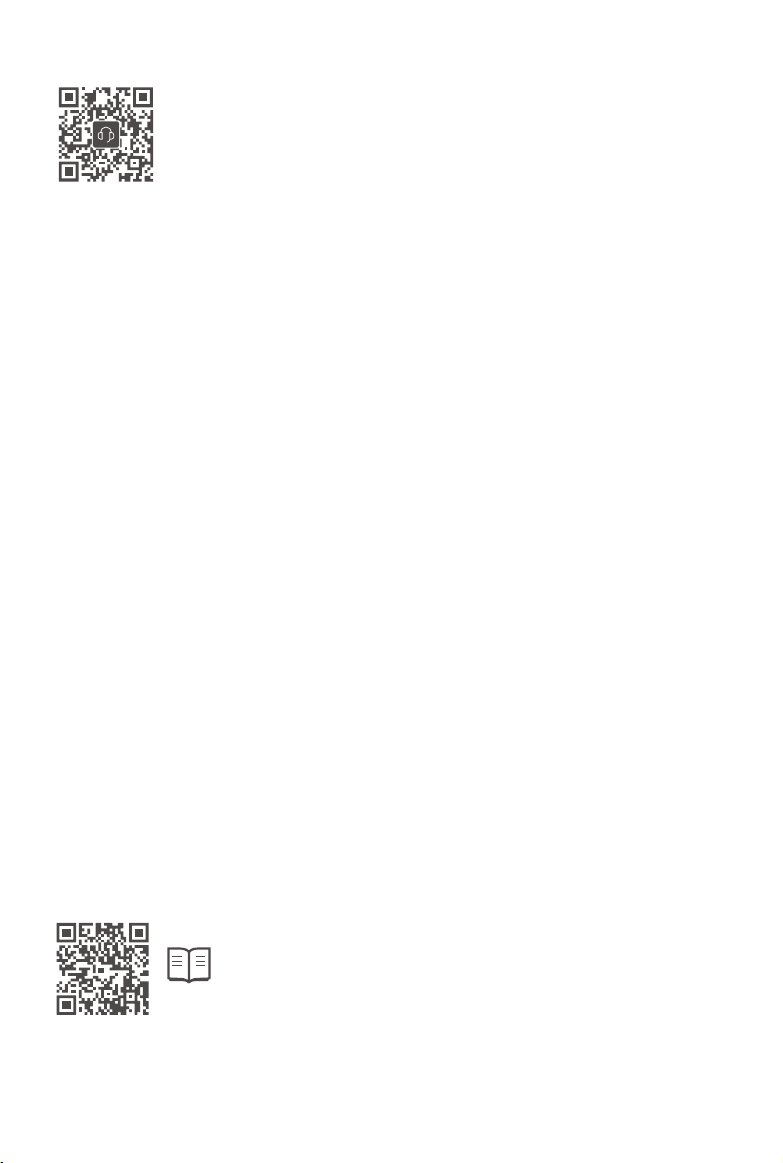
VI FINNS HÄR FÖR DIG
Kontakt
DJI-SUPPORT
Med förbehåll för ändringar av detta innehåll.
Ladda ner den senaste versionen på
https://www.dji.com/action-3/downloads
Vid frågor om det här dokumentet kan du kontakta DJI genom
att sända ett meddelande till DocSupport@dji.com.
DJI är ett varumärke som tillhör DJI.
Copyright © 2022 DJI Med ensamrätt.
